Como redigir e enviar email no Outlook 2013

O Outlook é bastante sinônimo de email. Portanto, além de todos os seus outros recursos, você quer ter certeza de que sabe como usá-lo com o e-mail da maneira mais eficiente possível.
Nós cobrimos usando aspectos do Outlook há algum tempo e os veteranos do Office já sabem Tudo isso, mas os novos usuários, como aqueles que precisam saber como usar o Outlook em uma configuração de escritório, talvez precisem saber como usar o Outlook diariamente. Dito isto, é um aplicativo de email multifacetado e maduro que os usuários do Windows devem ter em sua caixa de ferramentas.
Como há muito a aprender, temos pouco tempo a perder, então vamos começar imediatamente com a forma de compor. e enviar mensagens, bem como um detalhamento de todas as opções que você pode ajustar para tornar o Outlook uma experiência mais útil e agradável.
Compor e enviar rapidamente uma mensagem
Se você quiser ou precisar entender os conceitos básicos do Outlook , escrevemos um guia prático para iniciantes. Recomendamos que você o leia se o Outlook for inteiramente novo para você.
Caso contrário, na caixa de entrada do Outlook, você pode clicar no botão "Novo Email" ou usar "CTRL + N".
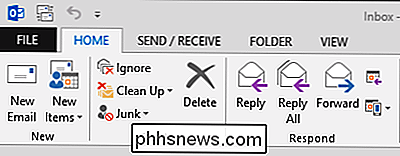
bem direto. Se você já usou o Microsoft Word ou um programa de edição de texto similar, os recursos do Texto Básico serão, sem dúvida, familiares para você.
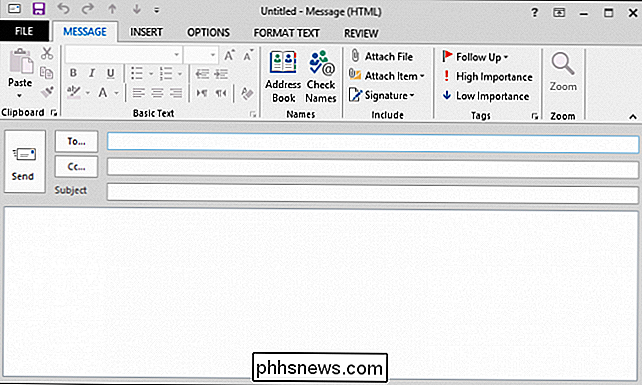
Neste ponto, você deve especificar para quem está enviando sua mensagem, compor sua mensagem, e clique no botão "Enviar". Tudo bem se você está apenas compondo uma mensagem única e pronto, mas há mais do que isso.
A Contacts Refresher
Quando você redige um novo e-mail, o A primeira coisa que você provavelmente fará é digitar seu destinatário ou destinatário. Você pode fazer isso simplesmente digitando o (s) endereço (s) de e-mail deles / delas ou você pode clicar “Para…” e escolhe nomes de seu livro de endereço.
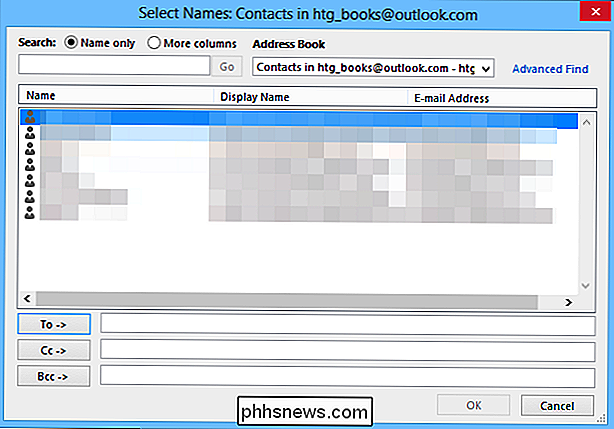
Lembre-se, se você quiser escolher rapidamente dois ou mais endereços simultaneamente, segure CTRL e clique em cada nome que você deseja selecionar e escolha suas opções de endereçamento: Para e Cc (ou Cco). Quando você tiver selecionado todos os seus destinatários, clique em "OK".
Se você ainda não tiver um catálogo de endereços, nós o abordamos. Você pode importar seus contatos para o Outlook do Gmail ou de um serviço de email semelhante.
Alterando o endereço de resposta
Digamos que você tenha mais de uma conta de email associada ao Outlook. Como você envia e-mails de suas outras contas?
Você notará que no botão "De" há uma pequena seta. Clique nesse botão e você verá suas outras contas em uma lista suspensa para poder escolher outra conta de email.
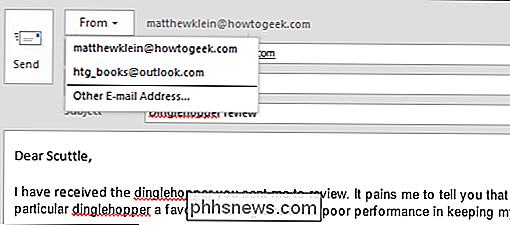
Como alternativa, você pode usar uma conta de email que não esteja associada ao Outlook, por exemplo, se você você está usando o computador de outra pessoa ou está usando seu computador no trabalho e deseja rotear as respostas para sua conta pessoal.
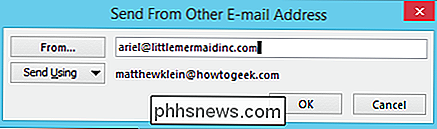
Se você fizer isso, lembre-se de algumas coisas. Primeiro, qualquer mensagem que você enviar será copiada para a pasta de E-mails Enviados, portanto, não envie nada pessoal, a menos que pretenda excluí-la e esvaziar a lixeira. Além disso, se você enviar uma mensagem do seu trabalho, ela provavelmente a armazenará no servidor de e-mail.
Assinaturas e Estacionário
Você já pode estar familiarizado com o conceito de assinaturas ou pode até mesmo usá-las. Basicamente, as assinaturas são pedaços de texto pré-compostos especiais que você pode acrescentar a cada mensagem. Estes podem ser seus dados de contato, informações vitais sobre um produto ou evento que você está promovendo, ou apenas uma citação profunda que você realmente gosta.
Neste exemplo, vamos anexar uma assinatura detalhando planos de férias futuros. Anexaremos essa assinatura a todos os e-mails originados de nossa conta de trabalho, mas não a respostas e encaminhamentos.
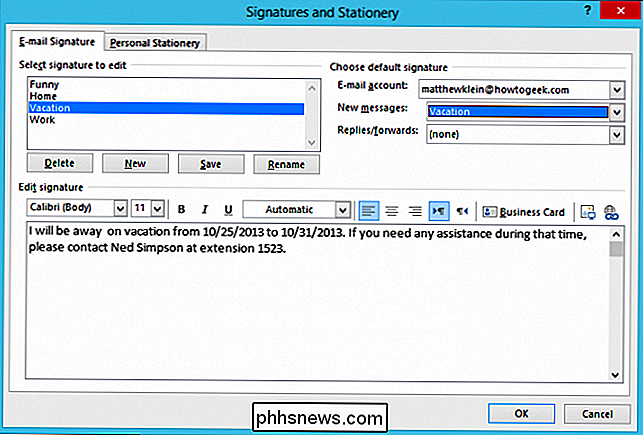
A partir daqui, até que você remova a assinatura usando essas configurações, seu aviso de férias será exibido toda vez que você redigir um novo e-mail mensagem
Estacionária?
As assinaturas são fáceis o suficiente para descobrir, mas e quanto ao estacionário? Enquanto estiver lá, vamos em frente e discuti-lo. Como com assinaturas, você provavelmente já viu o e-mail parado de alguma forma ou de outra, mas basicamente funciona assim: já que você está enviando e-mail como HTML, o papel fixo permite atribuir fundos, estilos de fontes diferentes e cores ao seu mensagens.
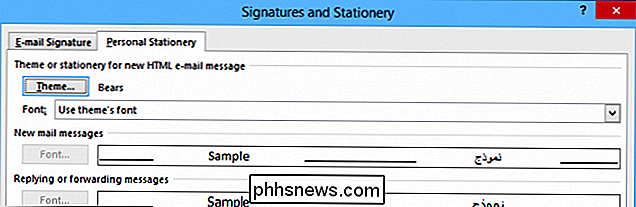
Você vê aqui como isso funciona. Nós selecionamos o tema “Bears” da lista, o que nos dá um background com ursos de pelúcia que o adornam.
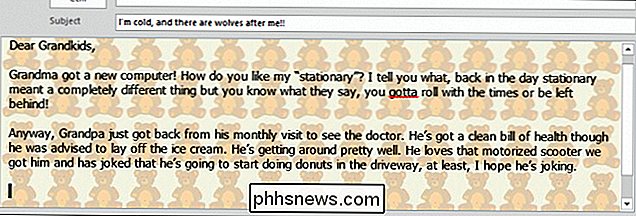
Claro, se você está no trabalho, você pode abster-se de mensagens com ursinhos de pelúcia e tal, mas se você deseja que suas mensagens realmente se destaquem, então você pode usar o recurso estacionário para criar alguns resultados realmente atraentes.
Respondendo e encaminhando mensagens
Responder e encaminhar mensagens é simples e você provavelmente já notou as ferramentas de resposta no Faixa de opções.
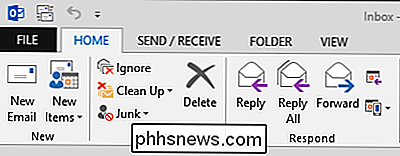
Você vê a resposta, responde todas as opções (use com cuidado) e encaminha as opções, que são bastante autoexplicativas, mas e as outras opções?
Se você clicar em "Reunião", poderá solicitar uma reunião quando você responde; confira todas as opções que você obtém ao fazer isso
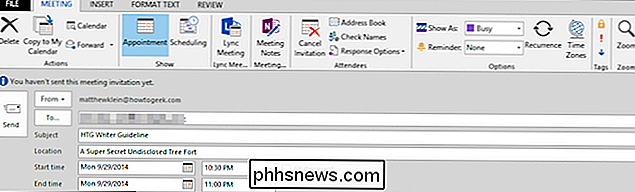
Vamos abordar as reuniões com mais detalhes em um artigo futuro, no qual discutiremos os poderes de calendário do Outlook.
Configurando opções de resposta e encaminhamento
Vamos abra as opções de resposta e encaminhamento para uma rápida olhada. Existem várias maneiras de alterar a aparência das mensagens originais ao responder ou encaminhar, ou se elas são incluídas como anexo ou não são exibidas de forma alguma.
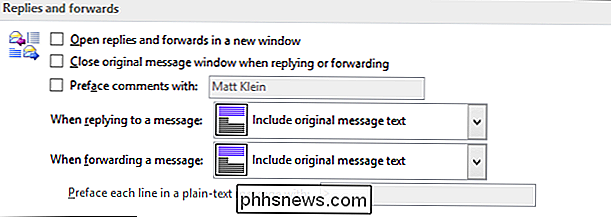
Você também pode definir como as respostas e encaminhamentos são abertos e se seus comentários são precedidos com o seu nome.
O restante das opções de email do Outlook
Há muitas outras coisas acontecendo nas opções do Mail, então antes de deixarmos você hoje, queremos passar algum tempo falando sobre elas.
Aqui está algumas coisas básicas como opções de editor para alterar como você compõe mensagens, opções de ortografia e autocorreção, e opções de assinatura e estacionárias, as quais já mencionamos.

Muitas dessas opções abrem para sub-opções Por exemplo, se você clicar em “ Opções do Editor…, ”você descobrirá uma grande quantidade de caixas de seleção (divididas em duas categorias, Proofing e Avançado) para percorrer.
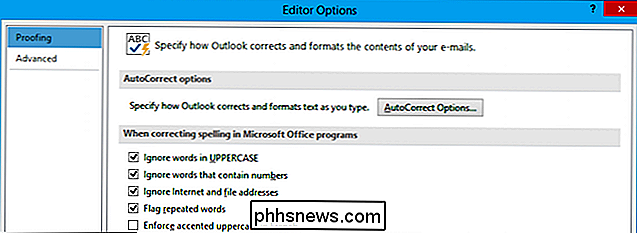
Rolando para baixo, há opções de chegada de mensagens para selecionar como o Outlook o alerta quando as mensagens chegue na sua caixa de entrada.
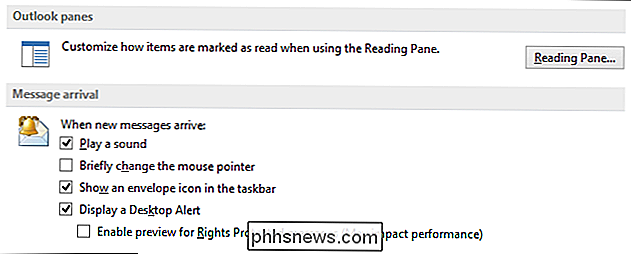
Além de como O utlook marca itens como lidos quando você usa o painel de leitura.
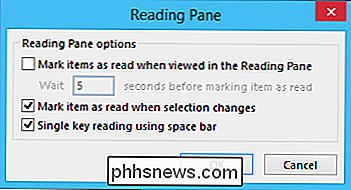
Você pode decidir com que frequência as mensagens são salvas automaticamente, onde são salvas e assim por diante.
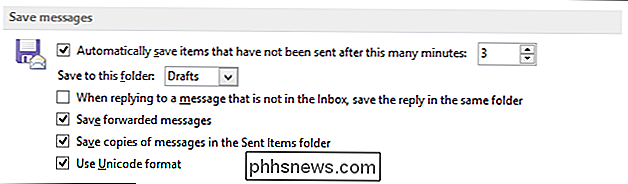
Quando você envia mensagens, o que acontece? Com as opções “Enviar mensagens”, selecione os níveis de importância e sensibilidade padrão, verificação automática de nomes e alguns outros pequenos, mas distintos ajustes que você pode fazer na sua experiência do usuário.
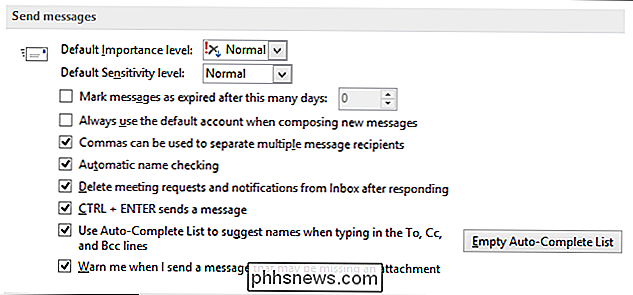
Se você estiver interessado em rastrear mensagens, existem maneiras de fazer ajustes para isso também. Por exemplo, é aqui que você pode ativar os recibos de leitura, que lhe enviam uma notificação sempre que alguém lê seu e-mail.
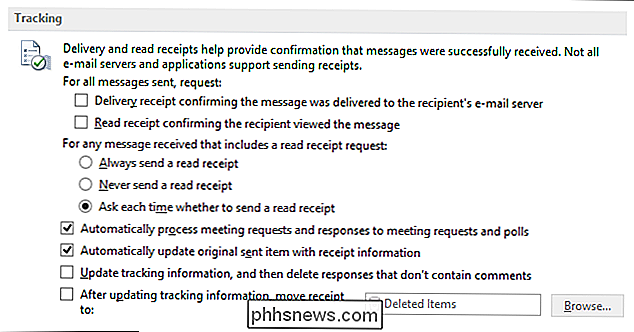
Finalmente, encontramos algumas opções para alterar o formato de suas mensagens, que você provavelmente nunca usará.
as opções têm alguns recursos úteis, como mostrar opções de colagem (possivelmente irritantes) e mostrar os links seguintes e anteriores nos cabeçalhos das mensagens ao ler várias mensagens na sua caixa de entrada (provavelmente útil).
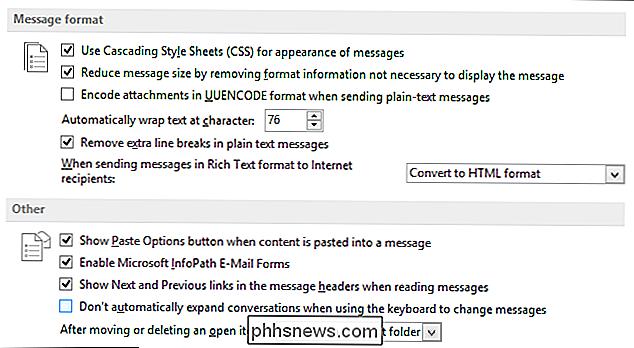
Há também opções para configurar como O programa executa a limpeza de conversas, mas abordaremos esse e outros aspectos do gerenciamento de emails do Outlook em um artigo futuro.
O email é uma parte tão integrante do Outlook, não é de admirar que haja muitas maneiras de configurá-lo. É desnecessário dizer que, à medida que você aprende a usar o Outlook, você se verá voltando às opções para alterar certos aspectos de como o e-mail é formatado e se comporta.
Não terminamos de explorar o Outlook, ainda tem muito para mostrar a você, como as maneiras como você lidará com envio e recebimento de anexos, calendário, tarefas e muito, muito mais. Por enquanto, gostaríamos de ouvir mais de você, então, por favor, reserve um momento para nos enviar uma nota rápida em nosso fórum de discussão.

Como usar seu telefone como um barômetro ou altímetro
Seu smartphone já faz uma incrível variedade de coisas. É sua câmera, guia de navegação, bússola, pode até servir como um nível de improviso para que todas as suas fotos fiquem retas. Você pode não saber que ele também pode funcionar como um barômetro ou altímetro também. Como funcionam os barômetros Muitos de nós têm esse meteorologista amador dentro de nós, por isso podemos sempre fazer a previsão do tempo usando um aplicativo ou um site, é muito mais divertido acompanhar as tendências de pressão atmosférica por conta própria usando um barômetro.

Ocultar arquivos e pastas no Windows (facilmente invadidos)
Precisa esconder uma pasta rapidamente no seu PC Windows? Bem, aqui está uma maneira muito simples usando apenas o Windows e nenhum software de terceiros. Esse método de ocultar arquivos e pastas no Windows é bastante rudimentar, o que significa que qualquer um que saiba o que está fazendo com o computador conseguirá encontrá-lo facilmente. No e



